在本练习中,您将学习调整斜坡周围圆弧的拟合,这将使斜坡的表示更准确。
修改要素线圆弧拟合
- 单击右侧视口使其处于活动状态。
- 单击“视图”选项卡
 “视图”面板
“视图”面板  “视觉样式”下拉式菜单
“视觉样式”下拉式菜单  “三维线框”。
“三维线框”。 放坡三角剖分即以“三维线框”视觉样式显示。它有助于在您使用要素线转折曲面时观测三角形。
- 单击选项卡
 面板
面板  下拉式菜单
下拉式菜单 
 。
。 - 在“放坡创建工具”工具栏上,单击
 “放坡组特性”。
“放坡组特性”。 - 在“放坡组特性”对话框的“信息”选项卡上,选中“自动创建曲面”复选框。
- 在“创建曲面”对话框中,单击“确定”。
若要调整圆弧拟合,必须从放坡组创建曲面。此曲面是临时的,您将在调整圆弧拟合后将其删除。
- 在“放坡组特性”对话框的“信息”选项卡上,将“镶嵌间距”设定更改为 1.000’。单击“应用”。
- 清除“自动创建曲面”复选框。如果系统询问是否要删除“坡度 - 投影放坡”曲面,请单击“是”。单击“确定”。
既然已更新了圆弧拟合,您必须更新放坡填充区域以应用新设定。更新填充区域最简单的方法是使用 AutoCAD“移动”命令。
- 在命令行中,输入 MOVE。
- 单击原始内部要素线(蓝色建筑物地基)。按 Enter 键。
- 再次按 Enter 键选择默认“位移”选项。
- 再次按 Enter 键接受默认位移 <0.0000, 0.0000, 0.0000>。
在左侧视口中,请注意沿斜坡的圆弧三角剖分已改进。
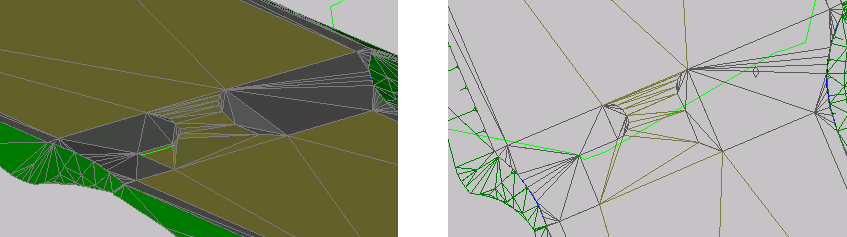
注:
本练习使用 Grading-6.dwg(其中包含您在上一个练习中进行的修改),或者您也可以从教程图形文件夹中打开 Grading-7.dwg。
要继续此教程,请转至练习 2:使用要素线调整放坡三角剖分。